文章目录
高阶篇:
docker安装mysql、redis集群
docker-compose,dockerfile一键部署多个实例
docker微服务实战
docker网络、集群化部署
Dockerfile简介
Dockerfile是用来构建Docker镜像的文本文件,是由一条条构建镜像所需的指令和参数构成的脚本。
构建三步骤: 编写Dockerfile文件--> docker build命令构建镜像 --> docker run依镜像运行容器实例
官网:https://docs.docker.com/engine/reference/builder/
Dockerfile基础知识
1:每条保留字指令都必须为大写字母且后面要跟随至少一个参数。
2:指令按照从上到下,顺序执行。
3:#表示注释。
4:每条指令都会创建一个新的镜像层并对镜像进行提交。
Docker执行Dockerfile的大致流程
(1)docker从基础镜像运行一个容器。
(2)执行一条指令并对容器作出修改。
(3)执行类似docker commit的操作提交一个新的镜像层。
(4)docker再基于刚提交的镜像运行一个新容器。
(5)执行dockerfile中的下一条指令直到所有指令都执行完成。
DockerFile关键字介绍
先看一下:
参考tomcat8的dockerfile: https://github.com/docker-library/tomcat/blob/master/10.0/jdk8/corretto/Dockerfile
红色的都是保留关键字

FROM: 基础镜像,当前新镜像是基于哪个镜像的,指定一个已经存在的镜像作为模板,第一条必须是FROM。
MAINTAINER: 镜像维护者的姓名和邮箱地址。
RUN:
容器构建(build)时就会运行的命令,两种格式,
shell格式: 就是命令行模式,跟shell语句一
bash
RUN /bin/bash -c 'source $HOME/.bashrc; echo $HOME'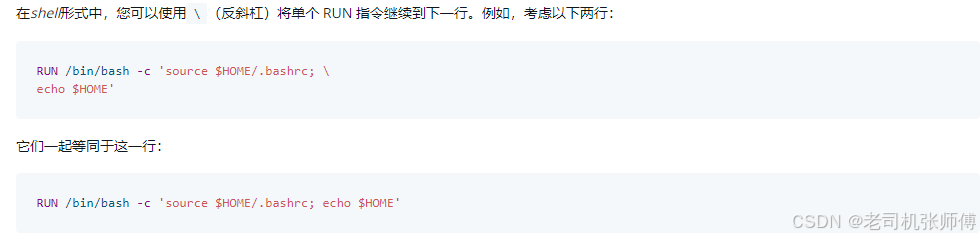
exec格式
bash
RUN ["/bin/bash", "-c", "echo hello"]
EXPOSE:当前容器对外暴露出的端口。
WORKDIR: 指定在创建容器后,终端默认登陆的进来工作目录,一个落脚点。
可以检测一下,我们启动镜像
bash
docker run -it -p 8080:8080 30ef4019761d bash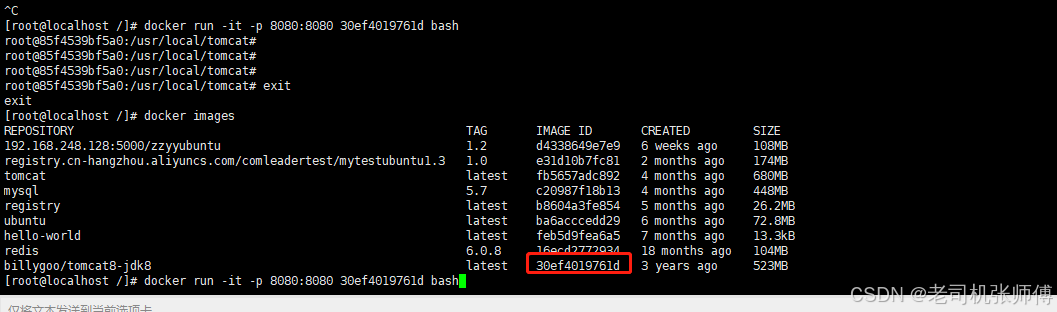
USER: 指定该镜像以什么样的用户去执行,如果都不指定,默认是root。
ENV: 用来在构建镜像过程中设置环境变量。
ENV MY_PATH /usr/mytest这个环境变量可以在后续的任何RUN指令中使用,这就如同在命令前面指定了环境变量前缀一样;也可以在其它指令中直接使用这些环境变量, 比如:WORKDIR $MY_PATH。
ADD: 将宿主机目录下的文件拷贝进镜像且会自动处理URL和解压tar压缩包。= COPY + 解压
COPY:类似ADD,拷贝文件和目录到镜像中。
将从构建上下文目录中 <源路径> 的文件/目录复制到新的一层的镜像内的 <目标路径> 位置
bash
COPY src dest
COPY ["src", "dest"]
<src源路径>:源文件或者源目录
<dest目标路径>:容器内的指定路径,该路径不用事先建好,路径不存在的话,会自动创建。VOLUME: 容器数据卷,用于数据保存和持久化工作。
CMD:
指定容器启动后的要干的事情
注意: 1. Dockerfile 中可以有多个 CMD 指令,但只有最后一个生效,CMD 会被 docker run 之后的参数替换。
- 就是说,我们使用docker run 会覆盖配置中的CMD。
它和前面RUN命令的区别:CMD是在docker run 时运行。RUN是在 docker build时运行。
ENTRYPOINT:
也是用来指定一个容器启动时要运行的命令
类似于 CMD 指令,但是ENTRYPOINT不会被docker run后面的命令覆盖,
而且这些命令行参数会被当作参数送给 ENTRYPOINT 指令指定的程序
优点:在执行docker run的时候可以指定 ENTRYPOINT 运行所需的参数。
缺点: 如果 Dockerfile 中如果存在多个 ENTRYPOINT 指令,仅最后一个生效。
实战案例
自定义镜像mycentosjava8
先下载一个centos的7版本的镜像(8版本的解除了docker中一些命令的支持)
bash
docker pull centos:7
等待下载完成
启动镜像
bash
docker run -it eeb6ee3f44bd /bin/bash进入命令行执行页面,测试下执行以下命令,发现都没有,这是因为docker是最小安装,下载的centos不包含任何其他程序。
bash
vim
ifconfig
java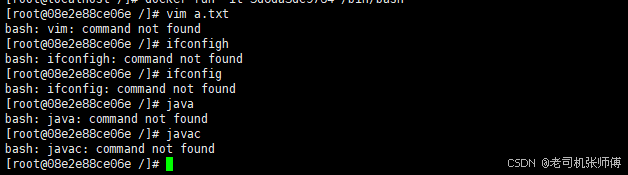
接下来,我们让Centos7镜像具备vim+ifconfig+jdk8
先下载一个jdk8的镜像(自己准备其他的也可,只要是Linux下的就可以)
下载地址:https://mirrors.yangxingzhen.com/jdk/
编写Dockerfile文件,构建符合我们要求的centos
Dockerfile准备
新建一个myfile文件夹
bash
mkdir myfile进入myfile,上传jdk包

编写Dockerfile
bash
vim Dockerfile
iDockerfile内容
bash
# 基础的镜像名
FROM centos:7
# 作者
MAINTAINER zzyy<zzyybs@126.com>
# 环境变量目录,供后边引用
ENV MYPATH /usr/local
# 默认目录,/usr/local
WORKDIR $MYPATH
# 安装vim编辑器
RUN yum -y install vim
# 安装ifconfig
RUN yum -y install net-tools
# 安装Java8及lib库
RUN yum -y install glibc.i686
RUN mkdir /usr/local/java
# ADD是相对路径jar,把jdk-8u11-linux-x64.tar.gz添加到容器中,安装包要和Dockerfile文件同目录/myfile)
ADD jdk-8u11-linux-x64.tar.gz /usr/local/java
# 配置Java环境变量
ENV JAVA_HOME /usr/local/java/jdk1.8.0_11
ENV JRE_HOME $JAVA_HOME/jre
ENV CLASSPATH $JAVA_HOME/lib/dt.jat:$JAVA_HOME/lib/tools.jar:$JRE_HOME/lib:$CLASSPATH
ENV PATH $JAVA_HOME/bin:$PATH
EXPOSE 80
CMD echo $MYPATH
CMD echo "success----------ok"
CMD /bin/bash保存退出
接下来构建新的镜像(注意:末尾的.表示的是当前目录)
bash
docker build -t centosjava8:1.5 .编译完成
如遇失败,请检查报错的信息和给出的执行出错的命令行,进行检查。
接着,允许我们新构建的镜像
bash
docker run -it 0bd14140e5a5 /bin/bash再次测试vim、ifconfig、java等命令,发现都已经构建完成了!
虚悬镜像
仓库名、标签都是的镜像,俗称dangling image。
bash
docker images镜像构建时或删除时出现错误可能会产生虚悬镜像。
单独查看虚悬镜像
bash
docker image ls -f dangling=true虚悬镜像没有意义,还可能对系统造成影响,通常我们使用命令进行删除
bash
docker image prune输入y,会将所有虚悬镜像删除
如果出现使用该命令删除不掉,可以使用以下命令进行强制删除镜像,最后跟的时镜像ID
bash
docker rmi -f b435e161fedc自己练习
作业
使用ubuntu构建一个新镜像,Dockerfile如下
